Содержание
Не работает (глючит сенсор) пульт Apple TV: как его перезагрузить
❤ 31 , Категория: Статьи, ⚑
Читайте также:
- Как отключить всплывающее окно ввода клавиатуры Apple TV на iPhone и iPad
- Не работают клавиши U, I, O, J, K, L, M (Г, Ш, Щ, О, Л, Д) на Mac, что делать?
- Как удалить сразу все фотографии на iPhone и iPad (групповое удаление в iOS)
Содержание
- 1 Перезагрузите приставку Apple TV
- 2 Зарядите пульт от Apple TV и переподключите приставку
- 3 Перезагрузите пульт Siri Remote от Apple TV
Устройства Apple весьма надежны, но не идеальны – порой та или иная функция начинает работать не совсем корректно, и если в случае с ширпотребным товаром это воспринимается как само-собой разумеющееся, то для яблочных гаджетов необходимо искать решение проблемы.
♥ ПО ТЕМЕ: Как научить Apple TV автоматически переключаться между светлой и темной темой.

Пульт дистанционного управления Apple TV Remote является важным аксессуаров в деле управления устройствами фирменной экосистемы. Ведь с его помощью можно управлять не только ТВ-приставкой, но и компьютером Mac. К сожалению, никакая техника не застрахована от сбоев. В этой статье мы расскажем вам, что надо делать, если ваш пульт перестал работать.
♥ ПО ТЕМЕ: 3 вида фонарика в Apple Watch: для чего нужны, как включить и выключить.
Перезагрузите приставку Apple TV
Абсолютное большинство проблем с устройствами Apple решается банальной перезагрузкой телеприставки и в случае с «заглючившим» пультом от Apple TV она также может оказаться эффективной.
Если сенсорная панель Siri Remote не реагирует на касания пользователя (или реагирует неправильно), то следует воспользоваться комбинацией клавиш «Назад» («<») (на пульте Siri Remote 2-го поколения) или кнопку Menu (на пульте Siri Remote 1-го поколения) и одновременно кнопку с изображением телевизора (см. изображения ниже) на пульте Siri Remote и удерживайте их, пока индикатор статуса на приставке Apple TV не начнет мигать. Затем отпустите кнопки.
изображения ниже) на пульте Siri Remote и удерживайте их, пока индикатор статуса на приставке Apple TV не начнет мигать. Затем отпустите кнопки.
или выбрать пункт «Перезагрузить», находящийся в приложении Настройки по пути Основные → Система.
♥ ПО ТЕМЕ: Как проверить уровень заряда пульта ДУ Apple TV.
Зарядите пульт от Apple TV и переподключите приставку
1. Зарядите пульт от Apple TV в течение получаса, воспользовавшись кабелем Lightning для подключения к источнику питания. О том, как проверить заряд пульта Apple TV мы подробно рассказывали в этом материале.
2. Отключите от сети саму приставку Apple TV минимум на 10 секунд. Затем включите ее снова.
Если после этих простых шагов пульт все еще не будет работать, то надо переходить к следующему шагу. После совершения каждого действия проверьте, не устранена ли проблема.
♥ ПО ТЕМЕ: Как отвечать на звонок iPhone (Viber, WhatsApp, Skype), не касаясь смартфона.

Перезагрузите пульт Siri Remote от Apple TV
Впрочем, в некоторых случаях перезапускать систему вовсе необязательно, а достаточно лишь перезагрузить сам пульт, тем самым разорвав пару между пультом и телеприставкой.
1. Для начала нажмите и удерживайте кнопку с изображением иконки в форме телевизора и одновременно с этим кнопку уменьшения громкости. Держите нажатыми кнопки на протяжении 5 секунд или дождитесь отключения индикации состояния Apple TV и последующего его включения.
2. После того, как вы отпустите кнопки, обождите 5-10 секунд. На экране телевизора вы сможете увидеть сообщение о том, что соединение оборвалось.
3. После того, как пульт управления перезапустится, на дисплее появится сообщение о том, что соединение восстановилось.
Если эти шаги так и не помогли, попробуйте проделать следующее:
1. Нацельтесь пультом на приставку Apple TV. Расположите устройства на расстоянии не более 8 сантиметров друг от друга.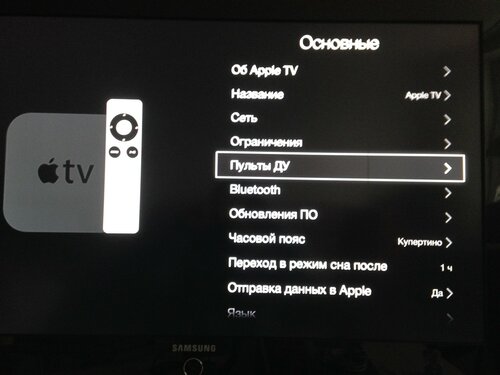
2. Теперь на 5 секунд нажмите и удерживайте или кнопку «Назад» («<») (на пульте Siri Remote 2-го поколения) или кнопку Menu (на пульте Siri Remote 1-го поколения), а также кнопку увеличения громкости «+».
3. Когда появится соответствующий запрос, положите пульт на свое устройство Apple TV, чтобы завершилось создание пары.
Если в результате этих действий так и не получилось создать пару с пультом Siri Remote или Apple TV Remote, то можно попробовать проверить текущую версию операционной системы Apple TV. Установленная tvOS должна быть версии 14.5 или более поздней. А чтобы получить эту информацию с вашего Apple TV, можно воспользоваться программным пультом Apple TV Remote, установленного на iPhone, iPad или iPod Touch (подробно).
Смотрите также:
FAQ (частые вопросы) по медиаплеерам Apple
Apple TV
Ответы на часто задаваемые вопросы по Apple TV
AirPlay можно использовать без wi-fi роутера, напрямую с телефона (через режим модема).
- Переведите ваш телефон в режим модема. Это делается в основных настройках телефона. Выберите режим создания Wi-Fi-точки и укажите пароль для доступа к созданной сети.
- На Apple TV зайдите в основные настройки и подключитесь к созданной iPhone’ом сети.
- Выдвинуть нижнюю панель Control Center и выбрать в закладке Air Play ваш Apple TV.
Теперь все фильмы, которые вы запускаете на iPhone, будут показываться на вашем телевизоре.
Apple TV 2-качество HD Ready 720p
Apple TV 3-качество Full HD
Apple TV 4-качество Full HD, но так же модель оснащена встроенной памятью для хранения контента, новым пультом ДУ с сенсорной панелью.
Apple TV 4K-качество 4К UltraHD. Для того, чтобы без задержек получать, передавать и обрабатывать 4К-видео, данная модель оснащена более мощным, чем в Apple TV 4 процессором, гигабитным Ethernet-адаптером, видео-выходом HDMI 2.0a и беспроводным адаптером Bluetooth 5.0.
1: Зайдите в настройки Apple TV на главном экране.
2: В настройках перейдите в раздел Основные, далее Сеть.
3: Здесь зайдите в меню сетевого подключения Ethernet или Wi-Fi, если устройство работает через беспроводную сеть.
4: Перейдите на раздел Настройки DNS и поменяйте режим Автоматический на Вручную и введите IP-адрес 062.075.229.047. Нажмите «ОК».
5:Вернитесь на главный экран Apple TV и зайдите в приложение «Трейлеры»: перед вами сервис Цифрового ТВ для Apple TV от UnliMovie.
Если вам наскучит смотреть каналы на телеприставке, достаточно вернуть выбор DNS в автоматический режим. Способ не навредит устройству и не лишит его гарантийного обслуживания.
Исправление остановок AirPlay, заиканий AirPlay или несинхронизации аудио AirPlay
Решение 1. Перезагрузите Mac, iPhone
Независимо от проблемы, вам, вероятно, придется перезагрузить Mac или iPhone, чтобы убедиться, что проблема незначительная или серьезная. Хотя некоторые отвратительные люди уже перезагружали свои телефоны и Mac, хотя и сталкивались с AirPlay Stop, AirPlay Stuttering или AirPlay Play с перерывами, не так ли. Быстрый перезапуск может исправить системные глюки и показать вам, работает ли он или нет.
Быстрый перезапуск может исправить системные глюки и показать вам, работает ли он или нет.
Перезагрузить iPhone,
- iPhone 8 или новее, нажмите и быстро нажмите кнопку увеличения громкости, нажмите и быстро отпустите кнопку уменьшения громкости и, наконец, нажмите и удерживайте кнопку питания, пока не появится логотип Apple.
- iPhone 7 / 7Plus, нажмите и удерживайте кнопку уменьшения громкости и кнопку питания, пока на экране не появится логотип Apple.
- iPhone 6S / 6SPlus или ранеенажмите и удерживайте кнопку «Режим сна / Пробуждение» и кнопку «Питание», пока на экране не появится логотип Apple.
Перезагрузить Mac, нажми на Меню Apple и выберите Рестарт,
Решение 2. Отключите Bluetooth
Мы не знаем как, но отключение Bluetooth может решить проблемы с производительностью AirPlay, и это заявление было сделано Apple. Итак, AirPlay продолжает зависать или Apple TV заикается AirPlay, затем убедитесь, что Bluetooth отключен на Mac и iPhone.
- На iPhone, идти к настройки приложение> блютус > Отключить Bluetooth,
- На макинтош, на в верхней строке меню найдите значок Bluetooth и Выключить если выключен,
Решение 3. Проверьте это тоже
Перестановка электрических устройств, таких как микроволновая печь, холодильник или интеллектуальный гаджет, поможет устранить проблемы с производительностью AirPlay. Неважно, насколько хороши эти умные бытовые приборы, но почему-то их мощные двигатели и магнитные материалы отвечают за медленную AirPlay на Mac.
Перемещение больших электроприборов может иметь какое-либо значение, измените их местоположение, чтобы посмотреть, закончилось или нет помехи между AirPlay.
Решение 4. Проверьте подключение к Интернету
В зависимости от устройства, которое вы используете, iOS или Mac, вам придется диагностировать беспроводное соединение.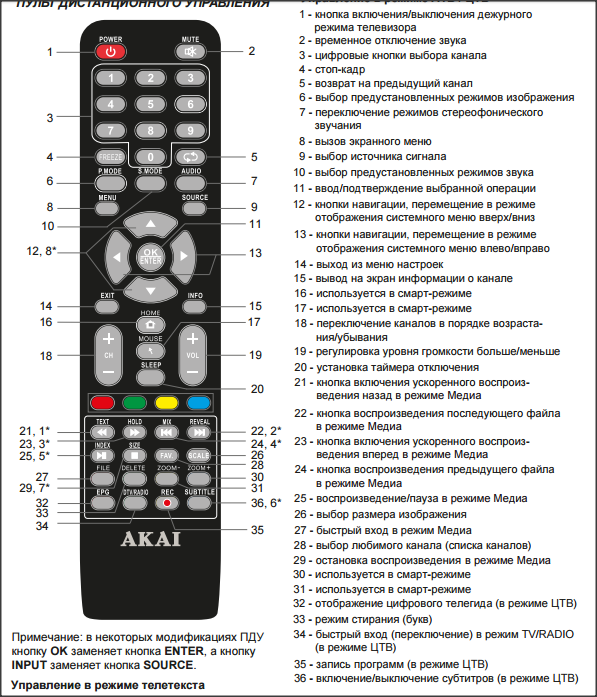 Если вы сталкиваетесь с проблемами AirPlay при использовании его с iPhone, переключите беспроводное соединение на сотовые данные или наоборот, это может что-то сделать.
Если вы сталкиваетесь с проблемами AirPlay при использовании его с iPhone, переключите беспроводное соединение на сотовые данные или наоборот, это может что-то сделать.
Аналогично, для пользователей Mac Apple включила диагностическое программное обеспечение для сканирования всей беспроводной сети до корня и выяснения причины. Посмотрите, как запустить диагностику,
- Нажмите на Wi-Fi нажимая Ключ выбора на Mac.
- выбирать Открытая беспроводная диагностика,
- Для продолжения необходимо ввести пароль.
Будет проведено несколько тестов, чтобы проанализировать беспроводное соединение и представить вам подлинную причину, все ли в порядке или нужно восстановить соединение.
После завершения диагностики вы получите два сообщения: Контролировать мое соединение Wi-Fi и Продолжить к Резюме, Чтобы оставаться в безопасности, зайдите в раздел «Мониторинг моего Wi-Fi-соединения» и дайте немного больше времени Mac и надейтесь на хорошее. Наконец, вы можете проверить отчет из Резюме,
Наконец, вы можете проверить отчет из Резюме,
Решение 5. Проверьте ваш беспроводной маршрутизатор или AirPort
Скорость интернета зашла слишком далеко, несколько лет назад мы играли с МБ, но сейчас у большинства людей есть гигабитные скорости для сверхбыстрой потоковой передачи, загрузки и воспроизведения через Интернет. Однако, если AirPlay останавливается или AirPlay Video зависает, когда у вас есть скорость в гигабитах, это не имеет никакого значения.
Для пользователей AirPort вы можете попробовать обновить AirPort до последней версии микропрограммы из служебного приложения Mac AirPort и посмотреть, сохраняется ли проблема или нет.
Что касается пользователей беспроводных маршрутизаторов, задайте себе вопрос, какой тип беспроводного маршрутизатора у вас есть: двухдиапазонный, трехдиапазонный или обычный? Как правило, высокоскоростному сетевому соединению требуется двухдиапазонный или трехдиапазонный беспроводной маршрутизатор, чтобы работать со скоростью, а однополосный не справляется с гигабитами.
Несмотря на это, перезагрузите маршрутизатор, для этого отсоедините адаптер питания и подключите его снова. Далее нужно обновить прошивку роутера.
Решение 6. AirPlay Audio не синхронизируется с Apple TV
Во время просмотра любимых ТВ-шоу или фильмов, и звук кажется запаздывающим или не синхронизируется, что делать. Однако это не единовременная проблема, вам необходимо тщательно проверить основную причину и устранить ее, в противном случае Apple TV AirPlay Stuttering Audio продолжит работу.
Вот как это сделать, используя Apple TV и встроенную функцию iPhone.
- Сядьте перед Apple TV, держа устройство iOS.
- Идти к настройки и выберите Видео и аудио на Apple TV.
- Найди и выбери Беспроводная синхронизация звука,
- Теперь посмотрите на ваше устройство iOS, появится сообщение о беспроводной синхронизации аудио.
- Нажмите Продолжать,
- Твой Apple TV может показывать код аутентификации если он появится, введите его на устройствах iOS.
 Аутентификация может не потребоваться, если вы ранее подключили то же устройство iOS к Apple TV.
Аутентификация может не потребоваться, если вы ранее подключили то же устройство iOS к Apple TV. - Сейчас Аудио Синхронизация начинается, Apple TV будет воспроизводить звук из динамиков телевизора.
- После завершения Audio Sync на Apple TV отобразится сообщение о том, что Audio Sync Complete.
- Выбрать Готово,
Первым делом проверьте работает ли ИК в пульте — для этого наведите камеру своего телефона на ИК и нажмите кнопки на пульте.
Если морагния при нажатии нет — замените батарейку. Вам нужна батарейка «таблетка» CR2032 3V.
Если видно моргание есть, значит батарейка не села. Вам нужно проверить привязку:
- Сначала разорвите соединение приставки и пульта Apple Remote, удерживая кнопки Menu и влево 6 секунд.
- На экране высветится символ об разъединении.
- Затем установите соединение. Для этого направьте пульт на вашу приставку и зажмите menu и вправо в течение 6 секунд. На экране должен появится значок сопряжения.

Такую же процедуру нужно проводить, если вы купили новый пульт взамен утерянного/сломанного.
Также может помочь отключение приставки из от сети на 6 и более секунд.
Если не работает пульт Apple TV Remote для Apple TV 4, Apple TV 4K
Отключите приставку Apple TV от сети на 6 и более секунд. Чтобы привязать пульт к приставке Apple Tv 4 вам необходимо поднести пульт примерно на 8 см к приставке, зажать кнопку Menu и + (увеличение громкости) в течение 5 секунд. Дальше после появления запроса вам нужно положить пульт на устройство Apple TV для создания пары.
Пульт Apple TV
не работает? 9 способов исправить это!
Apple TV — один из лучших источников развлечений в современном мире! Будь то фильм или любимая игра, в устройстве есть все. Каждое устройство Apple имеет потрясающие функции и несколько проблем! То же самое и с пультом Apple TV — иногда он перестает работать. Итак, давайте узнаем, как исправить неработающее удаленное приложение Apple TV.
Причины, по которым пульт Apple TV не работает
Обычно после нажатия кнопки питания пульту требуется 3 секунды для подключения к Apple TV. Итак, подождите несколько секунд, пока на телевизоре не появится уведомление о подключении. Если он не появляется, узнайте, почему пульт Apple TV не работает.
- Низкий заряд батареи: Если батарея пульта Apple TV разряжена, он может перестать работать или реагировать медленно.
- Помехи: Любые помехи от других электронных устройств, таких как смартфоны, могут повлиять на работу пульта.
- Препятствие: Убедитесь, что инфракрасному сигналу пульта дистанционного управления не препятствуют какие-либо физические объекты, например мебель. Пульт дистанционного управления должен находиться в прямой видимости с Apple TV.
- Проблемы с сопряжением: Если пульт не сопряжен с Apple TV, он не будет отвечать.
- Программные сбои: Устаревшее или ошибочное программное обеспечение Apple TV может повлиять на работу пульта.

- Поврежденный пульт: Если пульт физически поврежден, он может не работать.
Как исправить неработающий пульт Apple TV
Теперь, когда вы знаете основную причину своей проблемы, давайте перейдем к методам устранения неполадок.
1. Используйте пульт дистанционного управления в пределах диапазона
Пульты дистанционного управления имеют определенный диапазон для передачи сигналов. ИК-датчики между ними должны поддерживать визуальный контакт для лучшей связи. Если вы сидите далеко от Apple TV, попробуйте подойти к нему ближе, чем на 6 метров, и используйте пульт дистанционного управления.
2. Устраните помехи
Вы хранили свой Apple TV среди нескольких маршрутизаторов Wi-Fi, устройств Bluetooth и других беспроводных периферийных устройств? В этом случае ваш пульт может работать правильно, но его сигнал затруднен из-за слишком большого количества сетевых сигналов.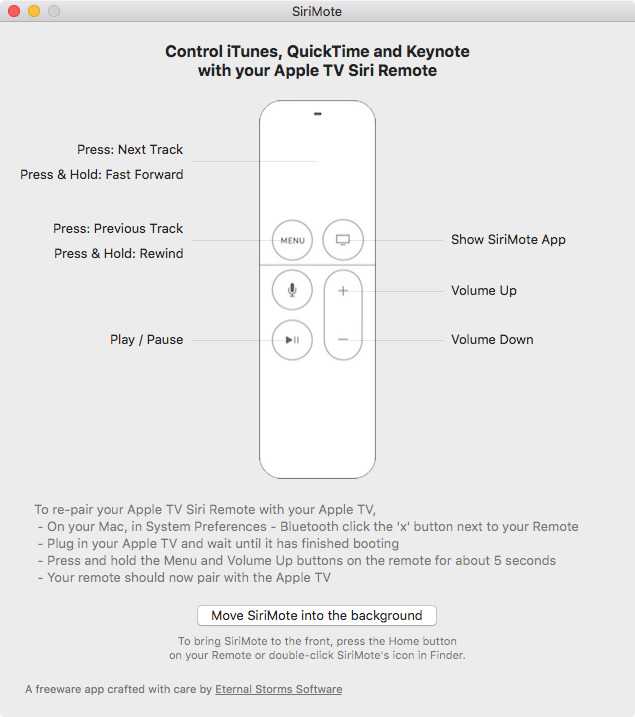 Итак, устраните любые помехи вокруг Apple TV и проверьте, может ли он теперь принимать удаленные сигналы.
Итак, устраните любые помехи вокруг Apple TV и проверьте, может ли он теперь принимать удаленные сигналы.
3. Зарядите пульт или замените батарею
Наиболее распространенной причиной неработоспособности пульта Apple TV является его полная разрядка. Последние модели пультов Apple TV поставляются со встроенными перезаряжаемыми батареями. Хотя вы не использовали его в течение длительного времени, батареи могут разрядиться.
Итак, подключите его к вашему Mac или сетевому USB-адаптеру с помощью кабеля Lightning-USB или подставки для зарядки и оставьте на 30 минут. Затем проверьте, работает ли он. Старая версия пульта Apple TV получает питание от съемных батареек-таблеток. Поэтому принесите новую пару батареек и замените старые.
4. Перезапустите пульт Apple TV
Лучший способ устранить внутренние ошибки и сбои — перезапустить устройство. Это также применимо к пульту Apple TV. Однако такого способа перезапуска старых пультов Apple TV нет. Поэтому предлагаю вынуть батарейки, немного их почистить и снова поставить обратно.
Поэтому предлагаю вынуть батарейки, немного их почистить и снова поставить обратно.
Для пульта Apple TV Siri выполните следующие действия:
- Нажмите и удерживайте кнопку TV и громкость вниз кнопку вместе в течение пяти секунд.
- Теперь индикатор состояния вашего Apple TV погаснет, и вы получите сообщение «Соединение потеряно».
- Подождите десять секунд, пока пульт не перезапустится и не появится всплывающее окно «Подключено».
5. Повторно выполните сопряжение пульта с Apple TV
Возможно, у вашего пульта возникли проблемы с подключением к устройству Apple TV. Итак, я предлагаю отключить и снова подключить его, чтобы вернуться в режим сопряжения. Нажмите Меню и Громкость Кнопки вверх одновременно на пять секунд для сброса пульта.
Кредит: Apple
Затем вы можете получить приглашение положить пульт на верхнюю часть устройства Apple TV. Помните, что при повторном сопряжении расстояние от Apple TV должно составлять три дюйма.
Помните, что при повторном сопряжении расстояние от Apple TV должно составлять три дюйма.
6.
Убедитесь, что пульт работает
Физические повреждения и проблемы с оборудованием также могут привести к прекращению работы Apple TV. Поэтому, если методы устранения неполадок не работают, не забудьте тщательно их проверить. В этом случае вы можете купить новый сторонний пульт Apple TV.
Еще один способ проверить, работает ли пульт Apple TV, — нажать и удерживать кнопку Siri и задать любые вопросы виртуальному помощнику. Если ваш Apple TV распознает Siri, другие кнопки могут иметь аппаратную проблему.
7. Перезагрузите Apple TV
Если с пультом все в порядке, пришло время устранить неполадки с Apple TV. Сначала перезапустите его, чтобы перезагрузить Apple TV без пульта, и проверьте, работает ли он снова. Если ваш пульт работает нормально, но ваш Apple TV не может распознать сигнал, это лучший способ применить.
- Выключите Apple TV и отсоедините его от сетевой розетки.

- Подождите 15 секунд.
- Снова подключите и включите Apple TV. Попробуйте использовать пульт после появления главного экрана.
8. Попробуйте управлять телевизором с помощью iPhone
Возможно, ваш Apple TV сталкивается с проблемами подключения. Таким образом, вы можете использовать свой iPhone в качестве пульта и посмотреть, сможете ли вы перемещаться по главному экрану. Вам следует проверить оборудование вашего Apple TV, если оно по-прежнему не отвечает.
9. Обновление Apple TV
Как и iOS, Apple выпускает регулярные обновления tvOS для исправления ошибок и добавления новых функций. Поэтому всегда обновляйте Apple TV.
- Перейдите в Настройки вашего Apple TV.
- Выберите Система → Обновления ПО → Обновление ПО .
Итак, на сегодня все, ребята!
Пульт Apple TV может перестать работать по разным причинам. Однако, выполнив несколько простых шагов по устранению неполадок, можно решить проблему и снова запустить удаленное управление. Если ничего не работает, обратитесь в службу поддержки Apple за дополнительной помощью и начните наслаждаться любимыми шоу и фильмами.
Однако, выполнив несколько простых шагов по устранению неполадок, можно решить проблему и снова запустить удаленное управление. Если ничего не работает, обратитесь в службу поддержки Apple за дополнительной помощью и начните наслаждаться любимыми шоу и фильмами.
Узнайте больше…
- Как выключить Apple TV с помощью пульта дистанционного управления и без него
- Лучшие аксессуары Apple TV 4K
- Лучшие чехлы и чехлы для Apple TV Remote
Автор
Dhvanesh
Основатель iGeeksBlog, Dhvanesh, является поклонником Apple, который не выносит даже незначительных намеков на продукты Apple. Он надевает шапку главного редактора, чтобы убедиться, что статьи соответствуют стандарту качества, прежде чем они будут опубликованы.
9 лучших способов исправить Apple TV, не реагирующий на пульт
Пульт Apple TV автоматически подключается к потоковому устройству через 2-3 секунды. Благодаря алюминиевому корпусу, тачпаду, специальной кнопке Siri и кнопкам «Домой» встроенный пульт дистанционного управления — одно из лучших преимуществ Apple TV. Однако многие жаловались на то, что Apple TV не реагирует на пульт. Если вы столкнулись с тем же, прочитайте, чтобы узнать лучшие способы решения проблемы.
Благодаря алюминиевому корпусу, тачпаду, специальной кнопке Siri и кнопкам «Домой» встроенный пульт дистанционного управления — одно из лучших преимуществ Apple TV. Однако многие жаловались на то, что Apple TV не реагирует на пульт. Если вы столкнулись с тем же, прочитайте, чтобы узнать лучшие способы решения проблемы.
Обычно вы можете продолжать нажимать кнопку питания на пульте Apple TV, пока в правом верхнем углу экрана не появится всплывающее окно «Подключено». Если проблема не устранена, прочтите рекомендации, чтобы восстановить работу удаленного доступа. Эта проблема может возникнуть с Apple TV HD и всеми моделями Apple TV 4K, включая новый Apple TV 4K (2022 г.).
1. Подождите некоторое время
Вам нужно будет подождать, пока пульт не подключится к Apple TV. Обычно это занимает около 2-3 секунд, но иногда вам может потребоваться больше времени.
2. Переместите пульт ближе к Apple TV
Если вы держите Apple TV на большем расстоянии от пульта, он может потерять связь и перестать работать. Последний пульт Siri работает с вашим Apple TV через Bluetooth 5.0 с радиусом действия 40 метров. Но пульт Apple TV первого поколения поставляется с Bluetooth 4.0, который имеет дальность связи 10 метров.
Последний пульт Siri работает с вашим Apple TV через Bluetooth 5.0 с радиусом действия 40 метров. Но пульт Apple TV первого поколения поставляется с Bluetooth 4.0, который имеет дальность связи 10 метров.
Старые пульты Apple TV с ИК-передатчиками имеют дальность связи всего 5-6 метров. Кроме того, удалите все физические объекты между Apple TV и пультом дистанционного управления.
3. Перезапустите пульт Apple TV Remote
Вы можете перезапустить пульт Apple TV и попробовать подключить его снова. Вам следует включить Apple TV и выполнить следующие шаги, чтобы завершить процесс перезагрузки.
Шаг 1: Нажмите и удерживайте кнопку Центра управления и кнопку уменьшения громкости в течение пяти секунд.
Шаг 2: Когда индикатор Apple TV замигает, отпустите кнопки и проверьте всплывающее окно «Соединение потеряно» на экране.
Шаг 3: Через 5-10 секунд на экране должно появиться уведомление «Удаленное подключение».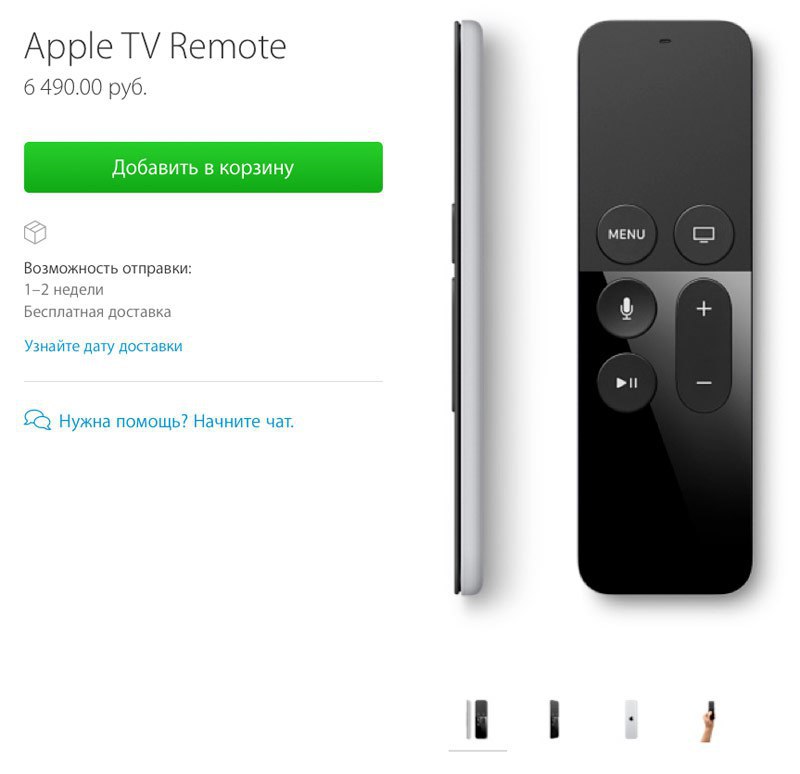
4. Проверьте аккумулятор пульта Apple TV Remote и зарядите его
Apple TV не будет реагировать на пульт дистанционного управления, если в нем низкий заряд аккумулятора. Вам нужно будет использовать пульт Apple TV с iPhone или iPad и проверить батарею пульта в настройках tvOS. Вот что вам нужно сделать.
Шаг 1: Проведите вниз от правого угла вашего iPhone, чтобы открыть Центр управления.
Шаг 2: Коснитесь значка пульта Apple TV и выберите свой телевизор.
Шаг 3: Используйте виртуальный пульт, чтобы открыть настройки Apple TV.
Шаг 4: Откройте Remotes and Devices.
Шаг 5: Выберите Удаленный.
Шаг 6: Проверьте уровень заряда батареи дистанционного управления в следующем меню.
Если у вас есть пульт Siri, зарядите его с помощью кабеля Lightning или USB Type-C. Для более ранних моделей с дистанционным управлением следует заменить старые батареи.
5. Проверьте режим HDMI
Apple TV не будет реагировать на ваш пульт, если вы находитесь в неправильном источнике режима HDMI. Вам нужно будет использовать пульт телевизора для переключения на правильный режим HDMI Apple TV.
6. Проверка на наличие физических повреждений
Вы недавно уронили пульт Apple TV со значительной высоты? Это может сильно повредить ваш пульт. Apple TV не будет реагировать, если ваш пульт дистанционного управления серьезно поврежден. Вам следует заказать новый Apple TV у продавца и пока использовать виртуальный пульт на вашем iPhone или iPad.
7. Держите пульт Apple TV Remote подальше от электронных устройств.
Домашние электронные устройства и устройства могут влиять на сигналы пульта дистанционного управления Apple TV. Вам следует убрать пульт от таких устройств и повторить попытку. Член сообщества столкнулся с удаленной задержкой ввода на Apple TV. Ему удалось решить проблему, отодвинув пульт от сетевого фильтра.

 Аутентификация может не потребоваться, если вы ранее подключили то же устройство iOS к Apple TV.
Аутентификация может не потребоваться, если вы ранее подключили то же устройство iOS к Apple TV.

